

By ネイサンE.マルパス, Last updated: June 25, 2023
iPhoneから重要なメモが突然消えた 特にバックアップがない場合はイライラするかもしれません。 ただし、絶望する必要はありません。 この包括的なガイドでは、次のプロセスを順を追って説明します。 バックアップなしでiPhoneで削除したメモを復元する方法 ファイル。 誤って削除した場合でも、ソフトウェアの不具合が発生した場合でも、デバイスの故障に遭遇した場合でも、当社が対応します。
私たちは、重要な情報、ビジネス上のアイデア、個人的な考えが含まれる可能性があるメモの価値を理解しています。 したがって、削除されたメモを効果的に取得するのに役立つさまざまな方法とテクニックを検討します。 それでは、iPhone データ復元の世界に飛び込んで、永遠に失われたかのように思われた重要なメモを取り戻しましょう。
パート #1: 最近削除したフォルダーを使用して、バックアップせずに iPhone で削除したメモを復元する方法パート#2: FoneDogを使用してバックアップなしでiPhone上で削除されたメモを復元する方法結論
iPhone 上の重要なメモを紛失すると、悲惨な経験になる可能性があります。 ただし、あなたが iCloud ユーザーの場合、最近削除したメモは iCloud の最近削除したセクションから復元できる可能性が高くなります。 ここでは、iCloud の最近削除した項目を使用して、バックアップなしで iPhone で削除されたメモを復元する方法について説明します。
このセクションには、過去 30 日以内に削除されたメモが保存され、それらを取得する機会が提供されます。 iCloud で最近削除したメモを復元する方法は次のとおりです。
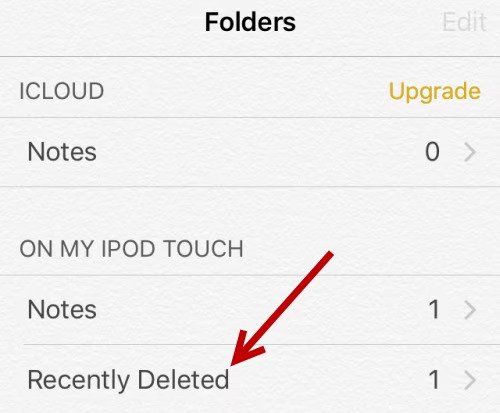
iCloud の「最近削除した項目」セクションには、削除されたメモが 30 日間しか保存されないことに注意してください。 この期間内に復元しないと完全に削除され、この方法では復元できません。
この方法は、iPhone 上のメモ アプリの iCloud 同期を以前に有効にしている場合にのみ機能することに注意してください。 この機能を有効にしていない場合、またはメモが 30 日以上前に削除されている場合でも、心配する必要はありません。 次のパートでは、バックアップなしで iPhone 上の削除されたメモを復元する別の方法を検討します。
実装となると バックアップなしでiPhoneで削除したメモを復元する方法, FoneDogiOSデータ回復 非常に貴重なツールです。
iOSのデータ復旧
写真、ビデオ、連絡先、メッセージ、通話履歴、WhatsAppデータなどを復元します。
iPhone、iTunes、iCloudからデータを回復します。
最新のiPhoneおよびiOSと互換性があります。
無料ダウンロード
無料ダウンロード

FoneDog は、iOS デバイス向けに特別に設計された評判の良いユーザーフレンドリーなソフトウェアで、データ回復のための簡単で効率的なソリューションを提供します。 FoneDog iOS Data Recoveryが、削除されたメモを取り戻すための優れたオプションとして際立っている理由は次のとおりです。
FoneDog iOSデータ復元には、メモアプリを含むiPhoneの内部ストレージをスキャンして、削除されたメモを見つけて復元できる高度なアルゴリズムが装備されています。 最近削除されたメモや、かなり前に削除されたメモを効果的に取得できます。
このソフトウェアは、回復プロセスをシンプルかつ簡単にするユーザーフレンドリーなインターフェイスを備えています。 FoneDog iOS Data Recoveryを使用するのに技術専門家である必要はありません。 数回クリックするだけでスキャンプロセスを開始し、削除したメモをすぐに取得できます。
FoneDog iOSデータ復元を使用すると、復元プロセスを開始する前に復元可能なメモをプレビューできます。 この機能を使用すると、必要なメモのみを選択して復元できるため、時間とデバイス上のストレージ容量を節約できます。
これを使用する方法は次のとおりです トップのiPhoneデータ復元ツール:
ステップ#1: 公式FoneDog Webサイトにアクセスし、iOS Data Recoveryソフトウェアをダウンロードすることから始めます。 表示される指示に従って、コンピューターにインストールします。
ステップ#2: インストールが完了したら、FoneDog iOS Data Recoveryソフトウェアを起動し、USBケーブルを使用してiPhoneをコンピュータに接続します。 iPhone にメッセージが表示されたら、接続されているコンピュータを信頼していることを確認してください。
ステップ#3: FoneDogインターフェイスには、さまざまな回復モードが表示されます。 「」を選択してくださいiOSデバイスから復旧する」モードを使用すると、iPhone から直接データをスキャンして復元できます。
ステップ #4: 「」をクリックします。スキャンの開始「」ボタンをクリックしてスキャンプロセスを開始します。FoneDog iOS Data RecoveryはiPhoneを徹底的にスキャンし、ボイスメールを含むさまざまな種類のデータを検索します。
ステップ #5: スキャンプロセスが完了すると、回復可能なデータカテゴリのリストが表示されます。 「」を見つけて選択します。ノート「」カテゴリに移動して、復元できる削除されたメモを表示します。各ファイルを自由にプレビューして内容を確認してください。
ステップ #6: 回復したい特定のボイスメールを選択し、「」をクリックします。回復する「」ボタン。復元されたボイスメールを保存するには、コンピュータ上の適切な場所を選択してください。データが上書きされる可能性を防ぐため、ボイスメールを iPhone に直接保存しないことをお勧めします。
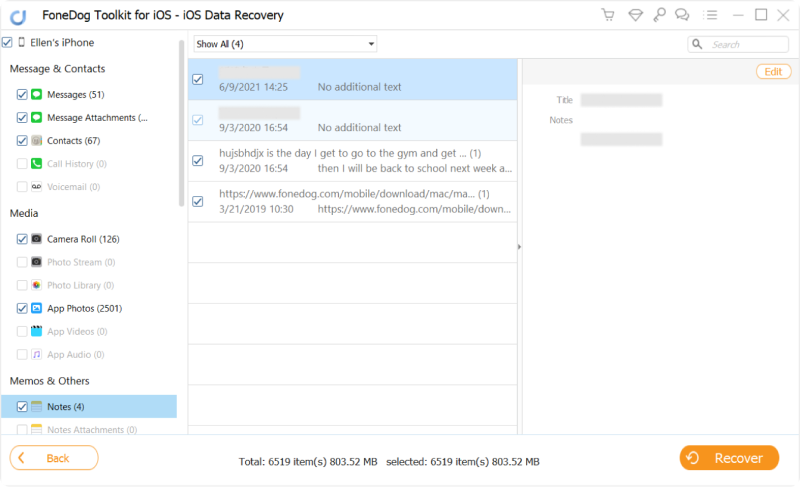
人々はまた読むiPhone 7/7 Plus/8/8 Plus/X/11で紛失したメモを復元する方法iPhoneメモの回復:iPhoneで削除されたメモを回復する方法
この記事では、さまざまな方法とツールを検討しました。 バックアップなしでiPhoneで削除したメモを復元する方法。 重要なメモを失うことは悲惨な経験になる可能性がありますが、適切な方法でメモを復元し、永久的なデータ損失を防ぐことができます。
まず、iCloud の「最近削除した項目」セクションから最近削除したメモを復元する方法について説明しました。 この方法は、iCloud 同期を有効にしている場合に役立ちます。 ノートアプリ。 ただし、30 日間の期限があり、それを過ぎるとメモは完全に削除されます。
次に、バックアップなしでiPhone上で削除されたメモを復元するための優れたオプションとして、FoneDog iOSデータ復元ソフトウェアを強調しました。 FoneDogは、包括的なデータ回復、使いやすさ、選択的な回復オプション、さまざまなiPhoneモデルとの互換性を提供します。 このソフトウェアはデータのプライバシーを確保し、さまざまな種類のデータに対する追加の回復オプションを提供します。
コメント
コメント
人気記事
/
面白いDULL
/
SIMPLE難しい
ありがとうございました! ここにあなたの選択があります:
Excellent
評価: 4.4 / 5 (に基づく 99 評価数)